安装系统用U盘是很方便的,无奈我的U盘莫名奇妙的坏了。因为疫情影响,买个U盘要挺久时间才能到达。所以我就想能不能使用硬盘来安装linux系统呢。试试吧!
相关阅读
- 《没有U盘纯硬盘安装linux之Ubuntu22.04》
https://blog.csdn.net/lxyoucan/article/details/124506518 - 《没有U盘纯硬盘安装linux之Archlinux》
https://blog.csdn.net/lxyoucan/article/details/124519765 - 《没有U盘纯硬盘安装linux之manjaro》
https://blog.csdn.net/lxyoucan/article/details/124541834
环境
正在运行的是Windows 11,想要安装的linux是:ubuntu 22.04
准备工作
下载iso
https://ubuntu.com/#download
我把下载好的iso文件放到了E盘(FAT32格式),这个E盘就去专门分出来的一个小分区来做测试使用的。因为我尝试在NTFS格式上使用,发现运行报错,大概意思是不支持此文件系统。我尝试了这个解决办法,没有成功。
https://help.ubuntu.com/community/Grub2/ISOBoot
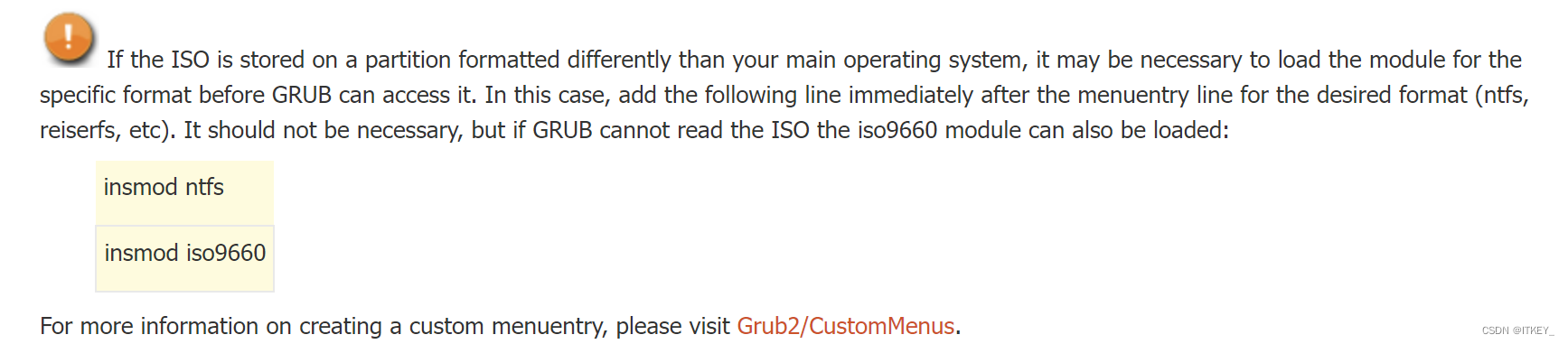
路径如下:
E:\ubuntu-22.04-desktop-amd64.iso
对应的diskpart的分区位置是 disk 0 partion 5上
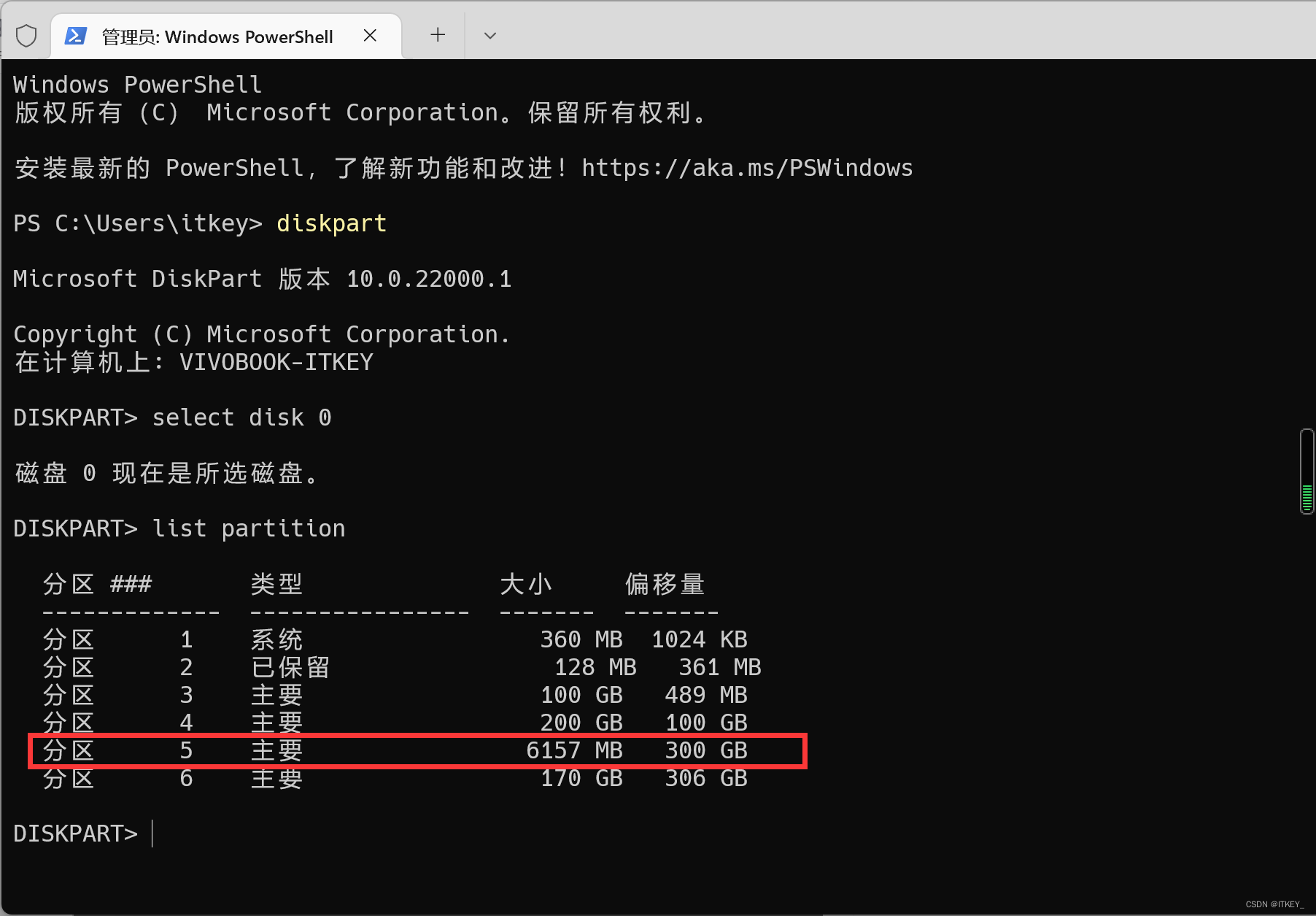
window下挂载uefi分区
方法有多种,图形化的软件DISKGENIUS,直接指派新的驱动器号即可。
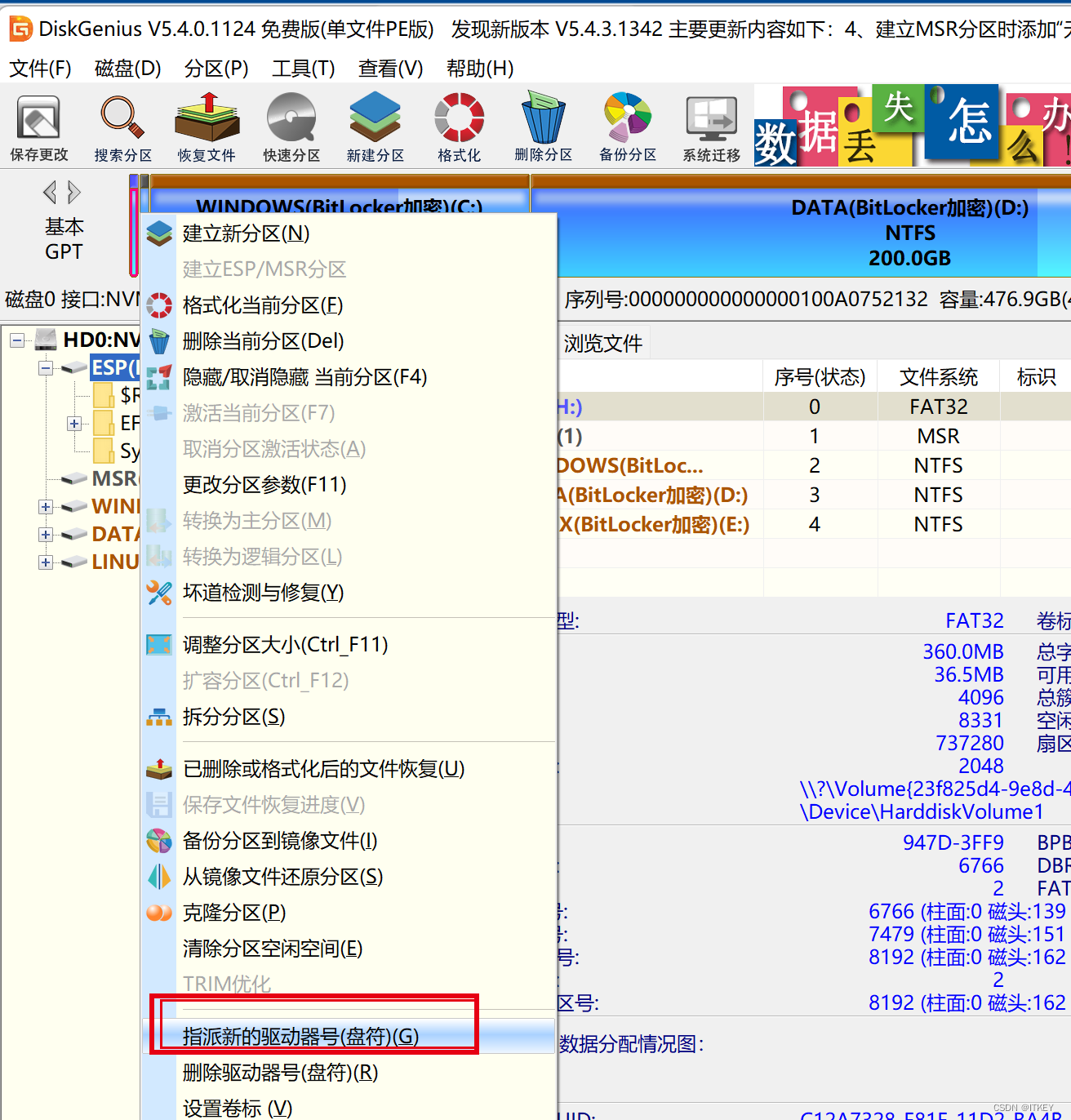
命令行的方式如下 :
cmd中运行
diskpart
操作命令如下:
```bash
#查磁盘列表
list disk
#选择磁盘
select disk 0
#查分区列表
list partition
# 选择 UEFI分区 一般位于第一个300MB左右的分区
select partition 1
# 分配盘符H
assign letter=H
exit
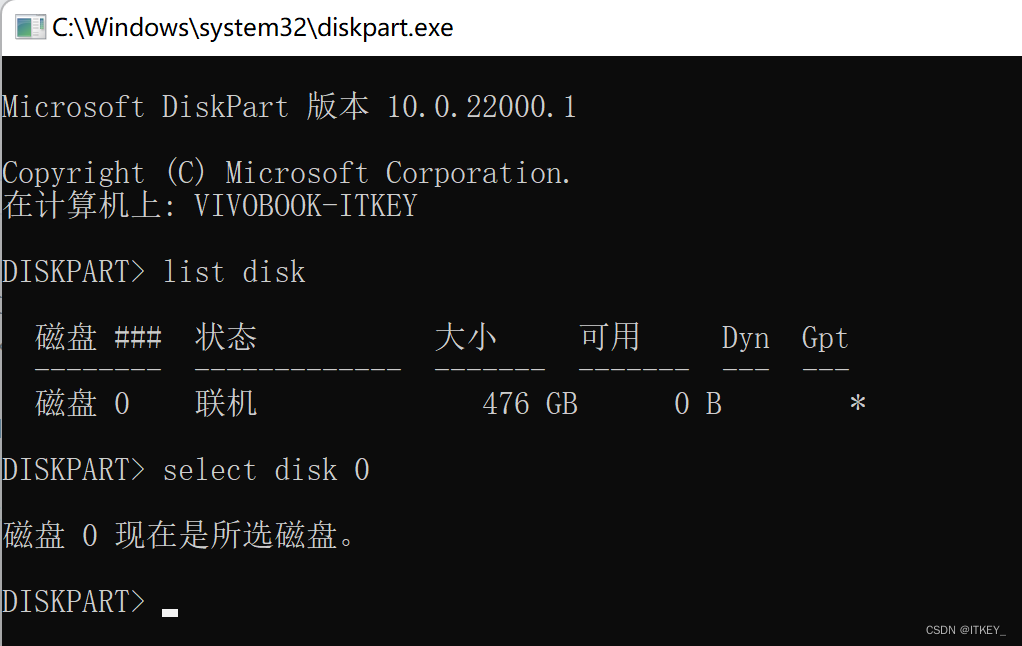
全部执行结果如下 :
Microsoft DiskPart 版本 10.0.22000.1
Copyright (C) Microsoft Corporation.
在计算机上: VIVOBOOK-ITKEY
DISKPART> list disk
磁盘 ### 状态 大小 可用 Dyn Gpt
-------- ------------- ------- ------- --- ---
磁盘 0 联机 476 GB 0 B *
DISKPART> select disk 0
磁盘 0 现在是所选磁盘。
DISKPART> list partition
分区 ### 类型 大小 偏移量
------------- ---------------- ------- -------
分区 1 系统 360 MB 1024 KB
分区 2 已保留 128 MB 361 MB
分区 3 主要 100 GB 489 MB
分区 4 主要 200 GB 100 GB
分区 5 主要 176 GB 300 GB
DISKPART> select partition 1
分区 1 现在是所选分区。
DISKPART> assign letter=H
DiskPart 成功地分配了驱动器号或装载点。
在资源管理器里面已经看到 EFI的分区对应的盘了。 不过要想访问里面的内容,需要有 管理员权限才行, 可以在以管理员身份运行的命令提示符窗口,然后运行notepad点击打开就可以操作文件夹了。
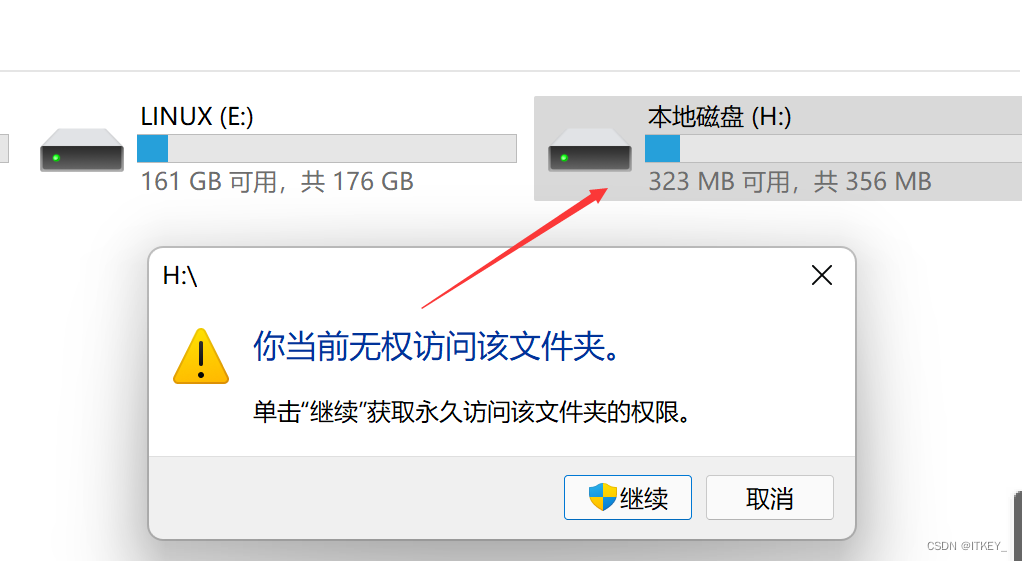
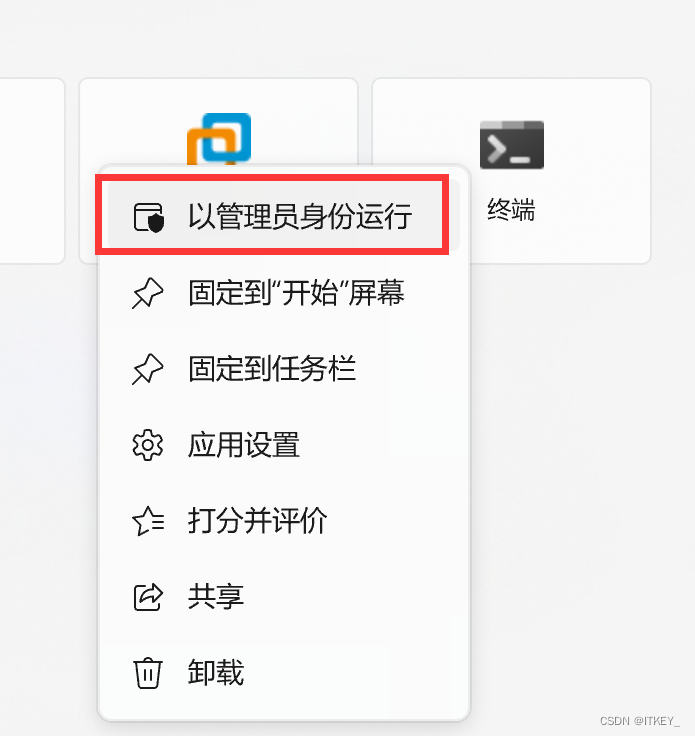
执行以下命令
notepad
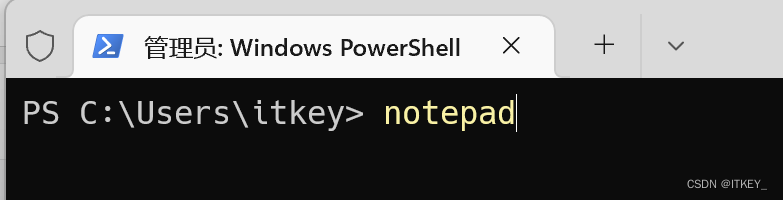
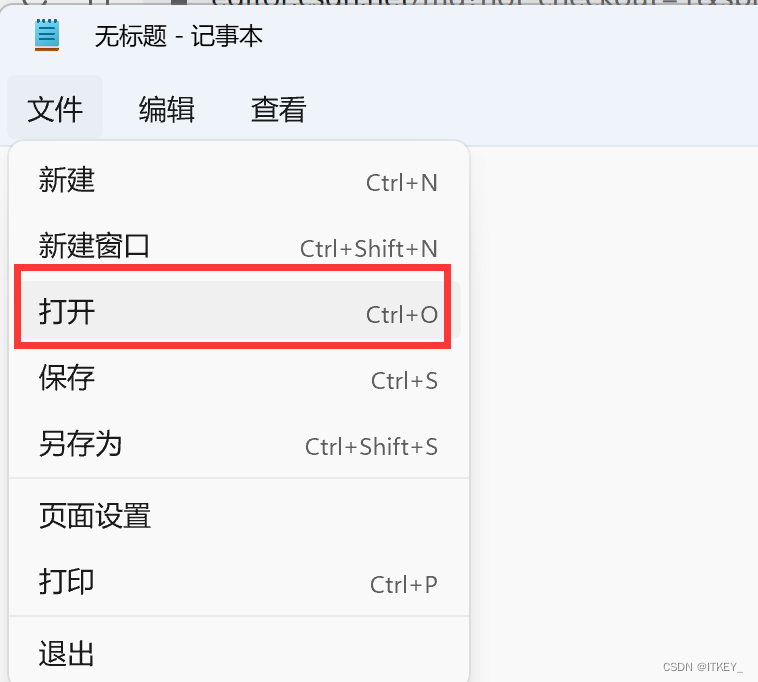
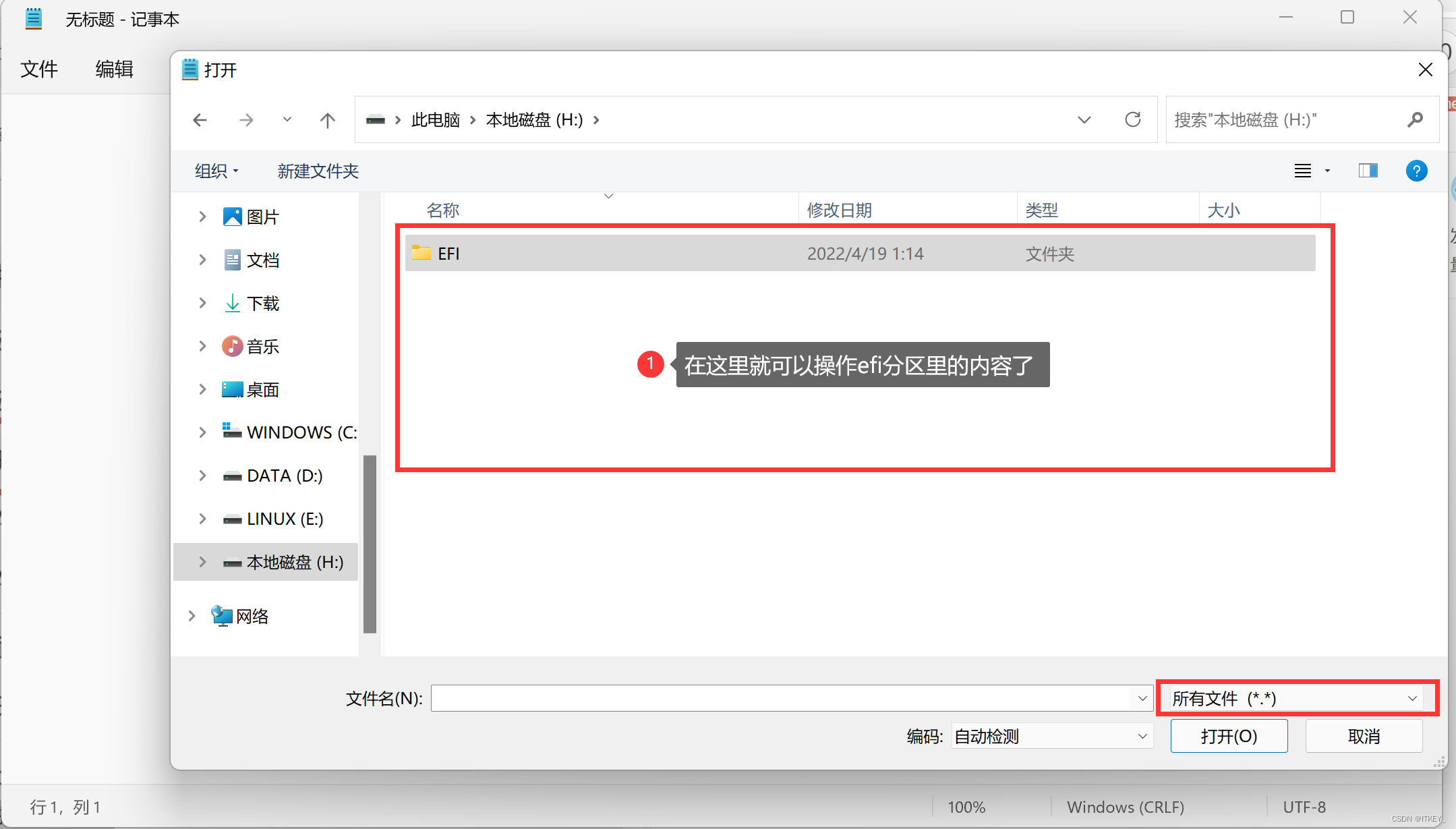
这样就可以编辑EFI 分区了。除了notepad也可以使用VSCODE,其实我更喜欢使用VSCODE更方便。
解压iso
把iso解压出来的boot目录复制到EFI的根目录去。
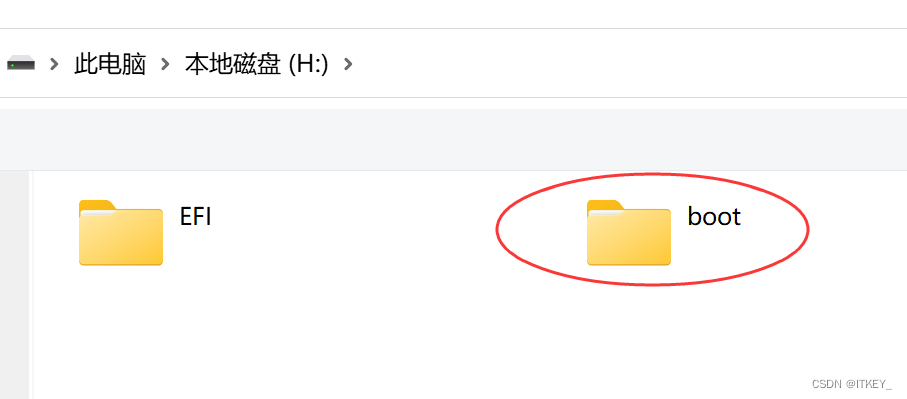
大概的目录结构如下 :
tree
文件夹 PATH 列表
卷序列号为 947D-3FF9
H:.
├─EFI
│ ├─ubuntu
│ ├─Microsoft
│ └─Boot
│ └─boot
└─boot
└─grub
├─fonts
├─i386-pc
└─x86_64-efi
编辑H:\boot\grub\grub.cfg
增加以下:
menuentry "Ubuntu 20.04 ISO" {
set isofile="/ubuntu-22.04-desktop-amd64.iso"
# or set isofile="/<username>/Downloads/ubuntu-20.04-desktop-amd64.iso"
# if you use a single partition for your $HOME
rmmod tpm
loopback loop (hd0,gpt5)$isofile
linux (loop)/casper/vmlinuz boot=casper iso-scan/filename=$isofile noprompt noeject
initrd (loop)/casper/initrd
}
其中(hd0,gpt5)是磁盘分区的位置,这里可能需要修改。
这里还要说明一下,你可能要手动安装一下
Grub2因为我之前安装过Ubuntu当时就自动安装了Grub2了,所以就没有机会手动安装Grub2。
手动安装我猜测只要把ISO文件中解压出来的以下两个文件COPY到EFI分区即可(理论上这样,我没有测试过)。
这样重新启动电脑,进入Grub2的菜单,选Ubuntu 20.04 ISO就可以进入安装光盘了。
我通过这个方式成功的安装了ubuntu22.04到电脑上了。不仅省了U盘的钱,还练了一下技术。
为了给大家参考,我把我的EFI打包分享一下。
https://download.csdn.net/download/lxyoucan/85245431
补充:
如果使用archlinux的iso
测试代码:
menuentry 'archlinux' {
insmod ntfs
insmod iso9660
set isofile="/archlinux-2022.04.05-x86_64.iso"
search --set -f $isofile
loopback loop (hd0,gpt5)$isofile
linux (loop)/arch/boot/x86_64/vmlinuz-linux archisolabel=ARCH_202204
initrd (loop)/arch/boot/x86_64/initramfs-linux.img
}
这个是可以启动的但是会报个错,解决办法。我另起一篇教程讲一下。
参考
https://www.cnblogs.com/sztom/p/10292522.html
https://help.ubuntu.com/community/Grub2/ISOBoot
https://wiki.archlinux.org/title/GRUB_(%E7%AE%80%E4%BD%93%E4%B8%AD%E6%96%87)
